Durante o processo de atualização do Windows 10, a atualização travou em 99%? Em caso afirmativo, isso não significa que o Assistente de atualização não está mais funcionando. Você ainda pode precisar atualizar os pacotes de serviços e drivers do Windows 10 para baixar e instalar completamente a atualização.
Visão geral deste problema:
Este problema se revela de várias maneiras. Por exemplo, você pode se deparar com:
- O assistente de atualização do Windows travou em 99% ou menos
- A atualização do Windows travou em 99% ou menos (barra de progresso travada)
- Atualização travada no Windows 10 (tela azul fixa)
Esses são três cenários muito comuns associados a um problema de atualização do Windows 10. Problemas de hardware, erros com a própria atualização e atualizações pendentes são causas comuns de o assistente de atualização travar no meio do processo de instalação.
Se você já esperou muito tempo, pode usar qualquer uma das soluções destacadas abaixo para corrigir o problema.
Por que a atualização do Windows 10 fica paralisada em 99%
Não faça nada além de esperar
Há muitos cenários em que uma atualização travada acontecer, mas em alguns casos, uma atualização pode ainda estar em execução em segundo plano sem o seu conhecimento, com alguns processos que podem demorar até 24 horas. Se você se encontrar em tal situação, seja paciente o suficiente para esperar e ver se o assistente de atualização completará a atualização.
1ª Solução - Atualizar unidade
Atualizar sua unidade pode resolver o problema. Para atualizar sua unidade:
- Abrao Explorador de Arquivos, digiteC:\$GetCurrente pressione a teclaEnter
- Copie e cole a pasta Mídia na sua área de trabalho. Selecione a visualização para ter certeza de que a caixa de seleção está marcada
- Reinicie o PC e abra o Explorador de Arquivos. Mais uma vez, insira C:\$GetCurrent na barra de pesquisa e toque na tecla Enter
- Copie e cole a Mídia do desktop para o X:\$GetCurrent
- Abra a Mídia e clique em Configurar duas vezes
- Para iniciar a atualização, siga as instruções. Selecione "Agora não" na seção Obter atualização importante e clique em Avançar
- Siga as instruções para concluir a atualização. Quando terminar, não se esqueça de instalar as atualizações disponíveis. Para fazer isso, clique em Configurações eamp; Atualização e Segurança - Windows Update - Verificar se há atualizações.
2ª Solução - Interrompa o processo do Windows Update
Imterromper o processo de atualização do Windows também funciona. Para interromper as atualizações automáticas, siga estas etapas.
- Clique em Windows + R simultaneamente para abrir a caixa Executar
- Insira este código "services.msc" na caixa de execução e clique em OK
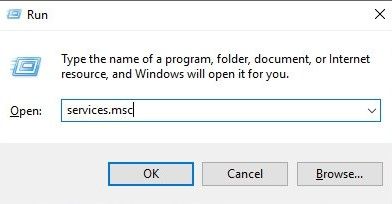
- Localize o serviço de atualização, clique com o botão direito nele e selecione Propriedades no menu
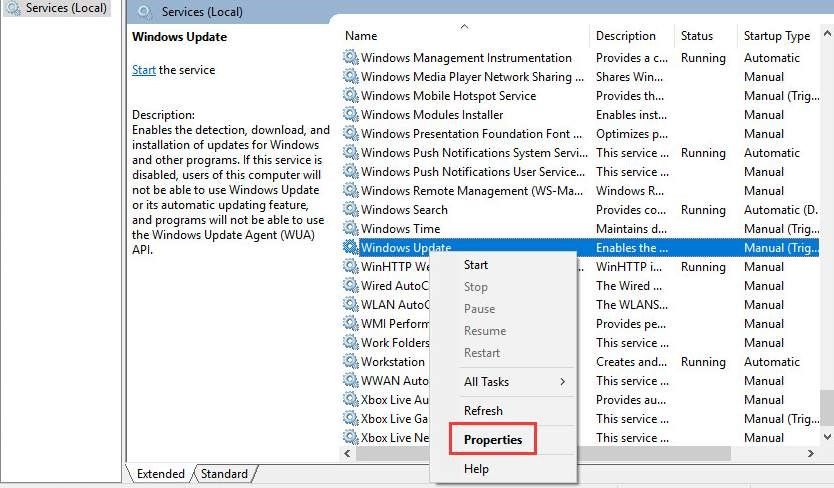
- Você terá que clicar no botão Parar
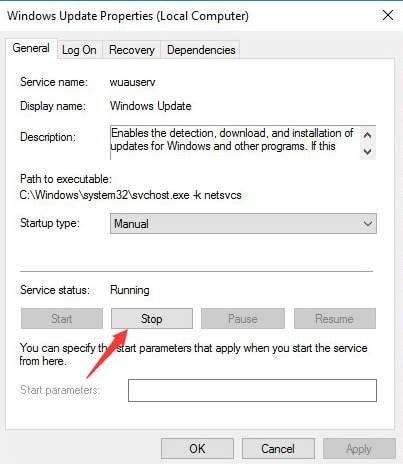
- Selecione Iniciar para Desativar
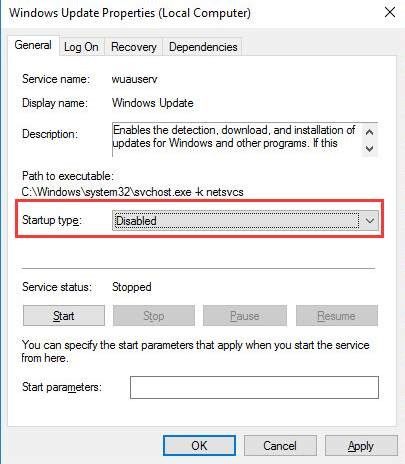
- Clique em OK
- Reinicialize o PC para atualizar o Windows novamente.
3ª solução - Limpe o cache de atualização manualmente no modo de segurança
Outra maneira de retificar uma atualização travada é inicializar e limpar o cache de atualização manualmente. A seguir está o passo a passo.
- Inicialize seu PC no modo de segurança mantendo pressionada a tecla Shift e clique no botão liga/desliga. Em seguida, vá para Solução de problemas - Opções avançadas - Configurações de inicialização do Windows - Reiniciar - Modo de segurança
- Interrompa o serviço de atualização por meio do CMD. Isso pode ser feito pressionando a tecla Windows e X. Selecione o prompt de comando e insira o seguinte atalho:
"net stop wuauserv"
"net stop bits"
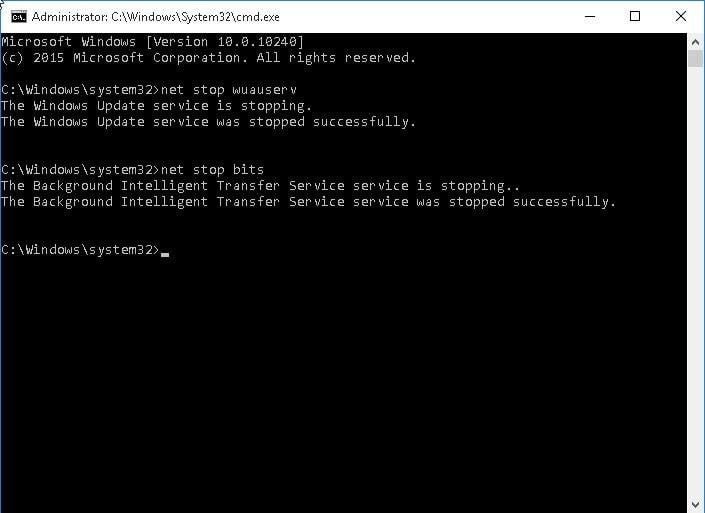
- Esvazie a pasta Distribuição de Software navegando até C:\\Windows\SoftwareDistribution até uma pasta vazia no Explorador de arquivos
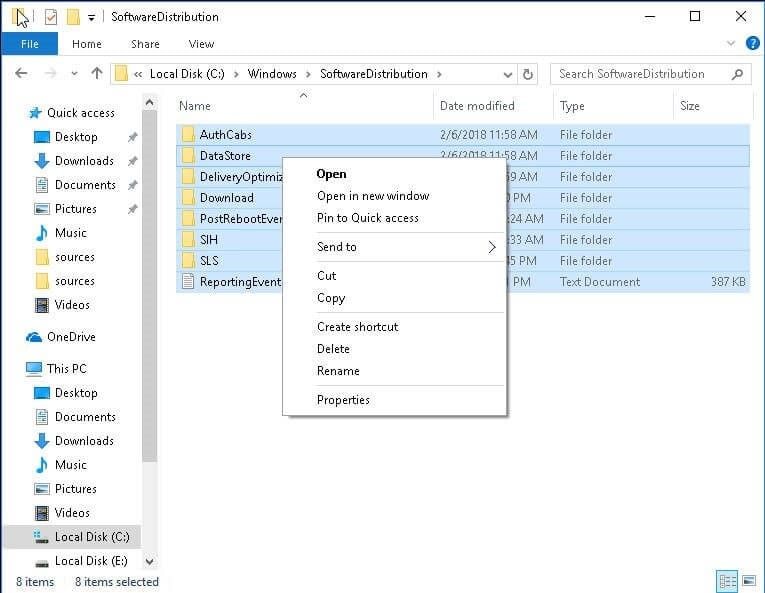
- Reinicie a atualização do Windows com o seguinte comando
"net start wuauserv"
"net start bits"
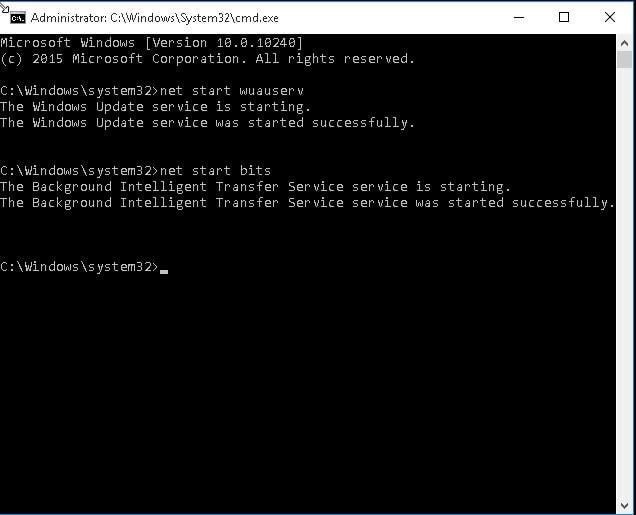
- Reinicie o PC e execute Atualizar novamente
4ª solução - Corrija a atualização do Windows 10 em 99 ou 0 com o Solucionador de problemas
O Solucionador de problemas pode resolver o problema quando outros métodos falharam. Para usar o Solucionador de problemas siga os passos descritos abaixo:,
- Na caixa de pesquisa, digite solução de problemas e selecione-o
- Selecione "corrigir problema com o Windows Update"
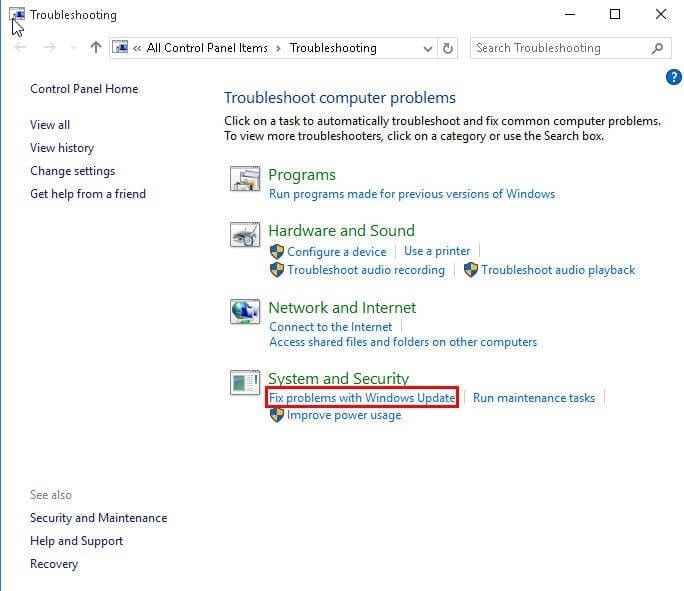
- >Escolha Avançado e selecione "Aplicar reparos automaticamente"
- Clique em Avançar para iniciar o processo
5ª solução - Corrigir o Windows travado em 99 com Obter arquivo atual
Para consertar o Windows travado com o obter arquivo atual:
- Reinicie o PC
- Navegue até a unidade do sistema, selecione Ferramentas - Opções de pasta - Visualização e selecione "Mostrar pastas ou unidades de arquivos ocultos".
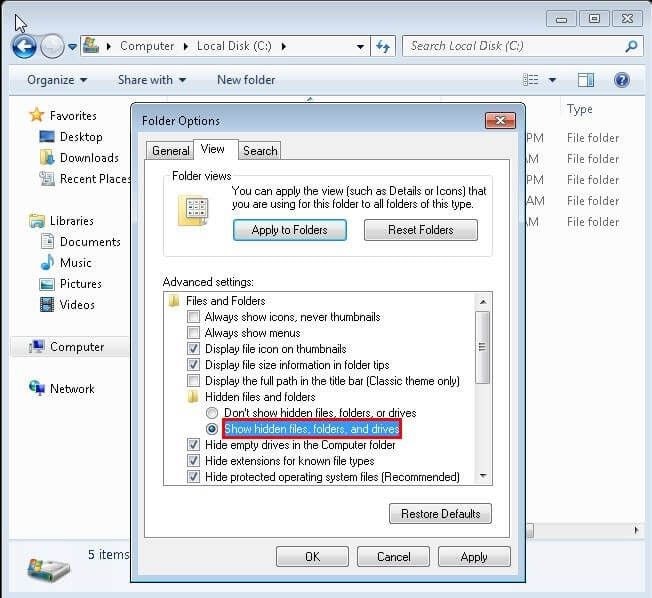
- Abra a pasta Obter Arquivo Atual. Nomeie a segunda pasta como "Mídia". Na nova pasta, você pode ver todos os pacotes de instalação do Windows e a edição atualizada.
- Instale a edição do criador.
Vários cenários podem ser a causa de sua atualização do Windows 10 travar no meio do processo de instalação, portanto, confiar em apenas uma solução pode não resolver o problema. Tente todas essas soluções pode corrigir o erro, mas certifique-se de seguir as etapas conforme listadas.
Recuperar Dados do Computador
- Recuperar Dados no PC
- Dicas para Computador Window
- Problemas no Sistema Windows
- Erro de Computadores

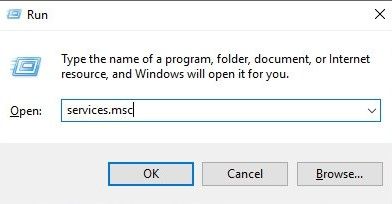
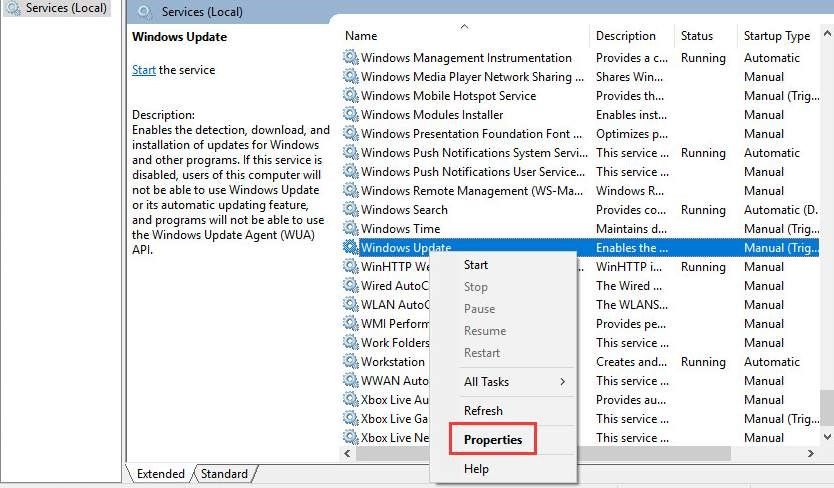
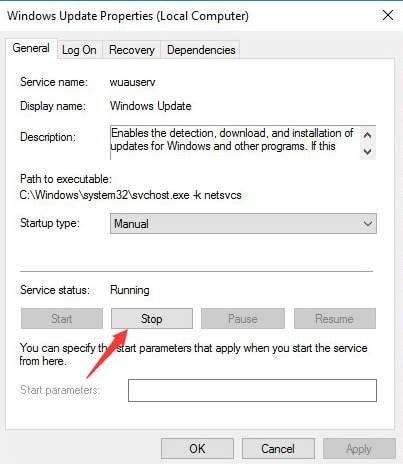
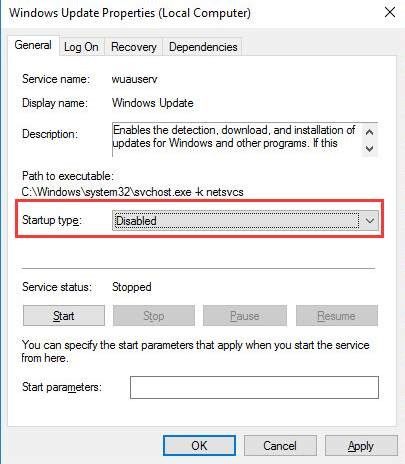
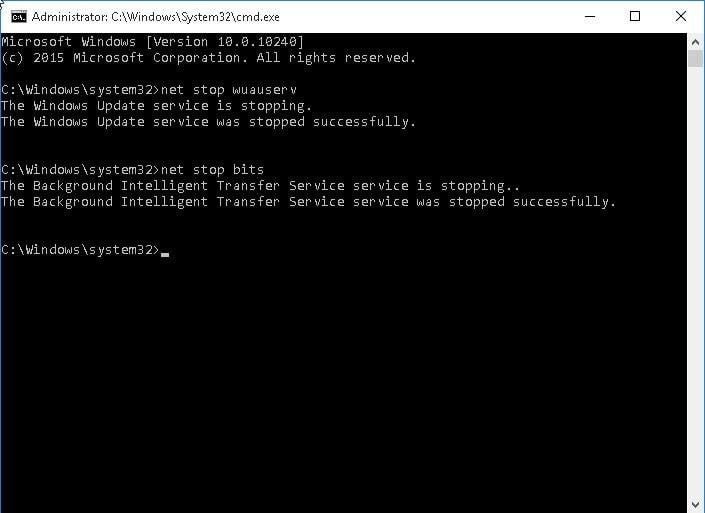
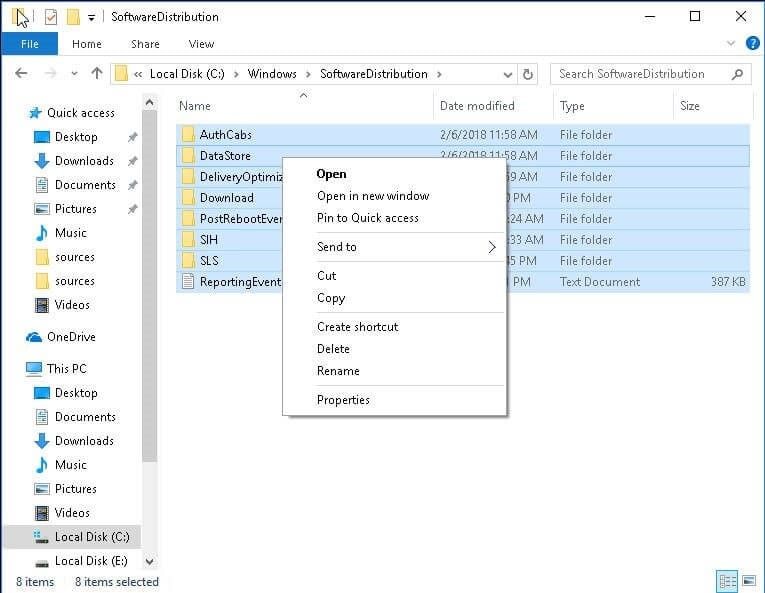
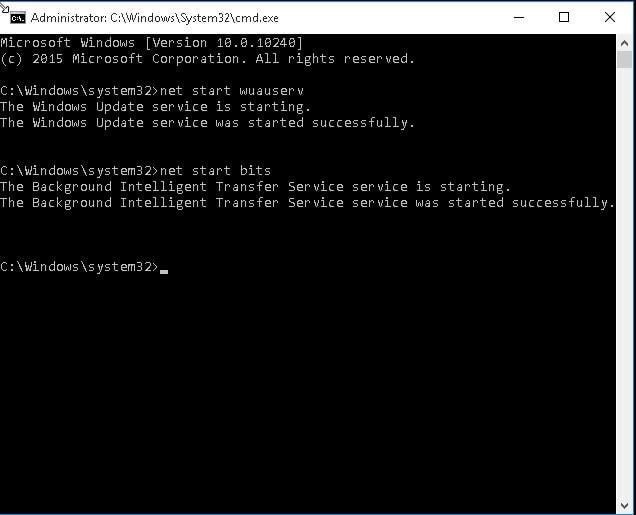
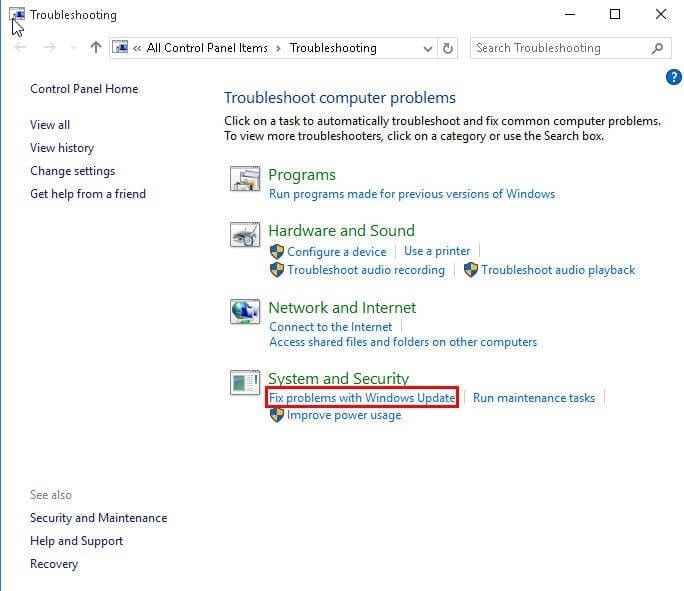
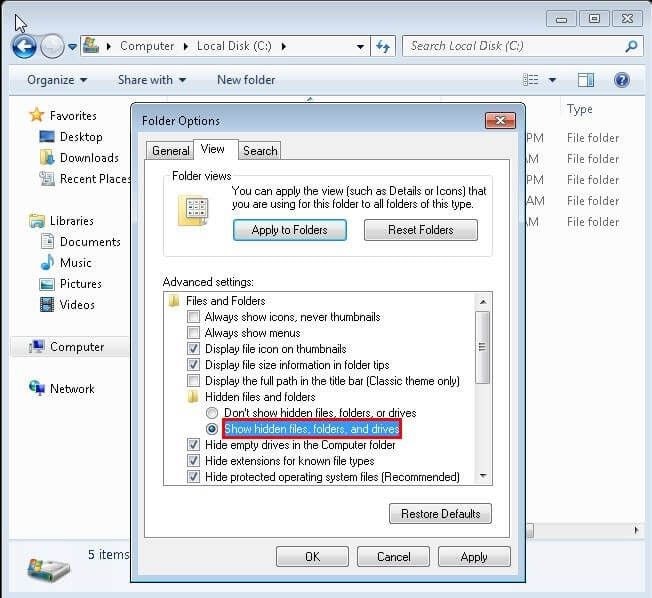
Luís Santos
chief Editor